- Windows 10으로 업데이트 한 후 여러 사용자가 PS3 Media Server로 스트리밍 할 수 없다고 주장합니다.
- 그것도 문제라고 가정하면 이것이 주요 원인 중 하나이므로 방화벽을 확인하십시오.
- 장치의 고급 공유 설정을 변경하고 문제가 지속되는지 확인하십시오.
- TV 및 게임 콘솔에 대한 미디어 공유를 활성화하고이 불편을 영원히 해결하십시오.

- 핫 탭 킬러가있는 CPU, RAM 및 네트워크 리미터
- Twitch, Discord, Instagram, Twitter 및 Messenger와 직접 통합
- 내장 사운드 컨트롤 및 사용자 지정 음악
- Razer Chroma의 맞춤형 색상 테마 및 다크 페이지 강제 적용
- 무료 VPN 및 광고 차단기
- Opera GX 다운로드
많은 사용자가 자신의 PC에서 다른 장치로 콘텐츠를 스트리밍하며, 거실에서 직접 PC의 게임 세션을 즐기고 자 할 때 유용합니다.
그러나 일부는 PS Media Server 및 Windows 10의 문제를보고합니다. 스트리밍. 사용자에 따르면 스트리밍 PS3 Media Server는 이전 Windows 버전에서 완벽하게 작동했지만 업그레이드 후에는 동일한 사용자가 스트리밍 할 수 없습니다.
이것은 큰 문제가 될 수 있으며 여기에 귀하의 존재는 귀하 가이 문제에 대해 낯선 사람이 아니라는 신호입니다. 신속하게 문제를 해결할 수있는 방법을 살펴 보겠습니다.
Windows 10에서 PS3 Media Server로 스트리밍 할 수없는 경우 어떻게해야합니까?
- 방화벽 확인
- 장치에 대한 미디어 공유 허용
- TV 및 게임 콘솔에 미디어 공유 활성화
1. 방화벽 확인
- 에서 검색 창 유형 방화벽 그리고 선택 윈도우 방화벽 결과 목록에서.

- 고르다 Windows 방화벽 설정 또는 해제.

- 관리자 입력 암호 또는 Windows 방화벽을 비활성화 할 것인지 확인하십시오.
Windows 방화벽에서 PS3 미디어 서버가 차단되지 않았는지 확인합니다. 또한 위의 지침에 따라 Windows 방화벽을 완전히 비활성화 할 수 있습니다.
또한 PS3 미디어 서버에 대한 예외를 추가하십시오. 윈도우 방화벽 성가신 문제가 계속되는지 확인하십시오.
2. 장치에 대한 미디어 공유 허용
- 이동 제어판.

- 다음으로 이동 네트워크와 인터넷 클릭 네트워크 및 공유 센터.
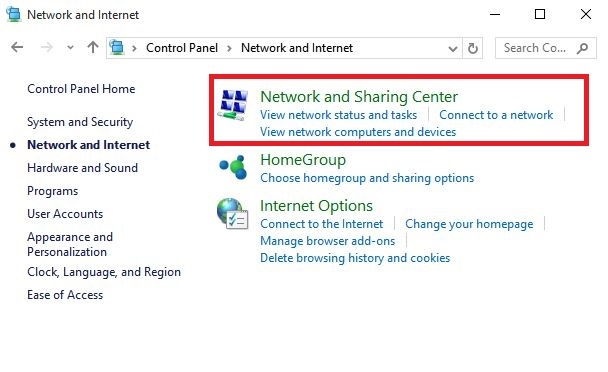
- 에 네트워크 및 공유 센터 딸깍 하는 소리 고급 공유 설정 변경.
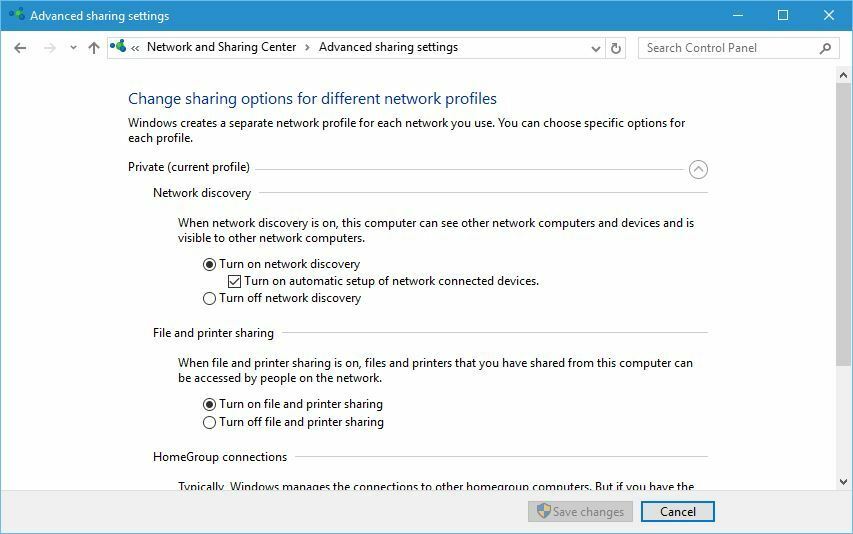
- 확인하십시오 네트워크 검색 및 파일 및 프린터 공유 로 설정됩니다 의 위에.
- 다음을 클릭하십시오 미디어 스트리밍 옵션.
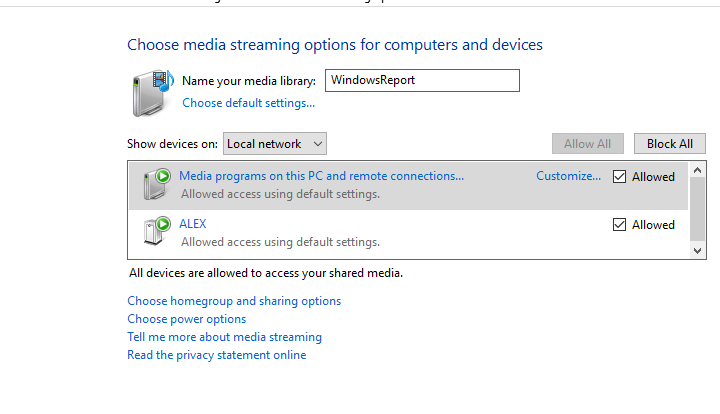
- 장치 표시 드롭 바에서 모든 네트워크.
- 알 수없는 장치가 표시되어야합니다.
- 알 수없는 각 장치를 두 번 클릭하고 MAC 주소.
- PS3의 MAC 주소와 일치하는 장치를 찾아 해당 장치의 미디어 공유를 허용합니다.
3. TV 및 게임 콘솔에 미디어 공유 활성화
- 이동 제어판> 네트워크 및 인터넷> 홈 그룹.

- 현재 홈 그룹에서 나갑니다.
- 다음 열기 PC 설정> 홈 그룹 새 홈 그룹을 만듭니다. TV 및 게임 콘솔에 미디어 공유 옵션이 활성화되어 있는지 확인합니다.
- 다음으로 이동 미디어 플레이어> 스트림.
- 검사 장치 재생을 자동으로 허용.
- 이제 PS3에 두 개의 미디어 플레이어가 표시됩니다. 손님 그리고 다른 하나는 컴퓨터 이름: 라이브러리 이름.
- 사용 컴퓨터 이름: 라이브러리 이름 미디어 플레이어 그리고 김이 문제없이 작동합니다.
그게 다예요. 이 기사가 Windows 10에서 PlayStation 3 Media Server의 문제를 해결하는 데 도움이 되었기를 바랍니다.
Windows Media 네트워크 공유를 다시 시작하는 것과 같은 몇 가지 간단한 솔루션도 시도하는 것을 잊지 마십시오. 서비스, 장치가 동일한 네트워크에 있는지 확인하고 관리자로 앱 실행 진상.
또한 Windows PC에서 실제 PlayStation 3 경험을 원한다면 다음과 관련된 멋진 트릭을 모두 배우는 것이 좋습니다. Windows 10에서 PS3 컨트롤러 사용.
의견이나 질문이 있으면 아래의 의견 섹션에 문의하십시오. 여러분의 의견을 듣고 싶습니다.
![Windows 10에서 PS3 미디어 서버로 스트리밍 할 수 없음 [수정 됨]](/f/26850f40fe5b4624e19569f07c2ae3b5.jpg?width=300&height=460)